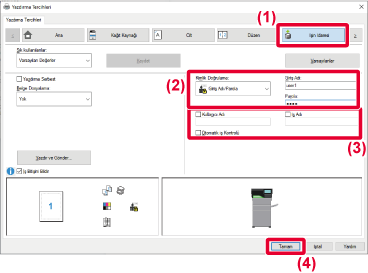KULLANICI KİMLİK DOĞRULAMA İŞLEVİ DEVREDEYKEN YAZDIRMA
Girilmesi gereken oturum açma adı ve parola gibi kullanıcı bilgileri kullanılan doğrulama
yöntemine bağlı olarak değişir, bu nedenle yazdırma öncesinde bunları makinenin yöneticisinden
öğrenin.
- [Yapılandırma] sekmesindeki "Yazdirma Kurali" ayarını her zaman kullanıcı kimlik doğrulaması
yapılacak şekilde yapılandırdıysanız, kullanıcı kimliklerinin her yazdırma işi için
doğrulanması gerekir. Kimlik doğrulaması, her yazdırma işlemi yapıldığında açılan
bir iletişim kutusunda kimlik doğrulama bilgileri girilerek yapılır.
- PPD sürücüsü yüklü olduğunda ve Windows standart PS yazıcı sürücüsü kullanıldığında,
makinenin kullanıcı doğrulama işlevi kullanılamaz.
Bu nedenle, makine kullanıcıların kullanıcı bilgileri makinede kaydedilmemişse yazdırma
işlemi yapmalarını yasaklayabilir.
Uygulamanın yazıcı özellikleri penceresinde, makinenin yazıcı sürücüsünü seçin ve
[Tercihler] düğmesini tıklatın.
Yazıcı sürücüsü özellikleri penceresini açmak için kullanılan düğme (genellikle [Özellikler]
veya [Tercihler]) uygulamaya bağlı olarak değişebilir.
Kullanıcı bilgilerinizi girin.
- [İşin İdaresi] sekmesini tıklatın.
- Kullanıcı bilgilerinizi girin.
- Kimlik doğrulaması, oturum adı aracılığıyla yapılıyorsa [Giriş Adı] şıkkını seçip
oturum açma adınızı girin.
- Kimlik doğrulaması, oturum adı / parola aracılığıyla yapılıyorsa [Giriş Adı/Parola]
şıkkını seçip oturum açma adınızı ve parolanızı girin. Parola için 1 ila 32 karakter
girin
- Makinenin kimlik doğrulama hedefi Active Directory iken, [Tek seferlik oturum açma]
seçilebilir. Tek seferlik oturum açma hakkında bilgi için, bkz. "TEK SEFERLİK OTURUM AÇMA İLE KİMLİK DOĞRULAMA".
- Kimlik doğrulaması, kullanıcı numarası aracılığıyla yapılıyorsa, [Kullanıcı Numarası]
şıkkını seçip 5 ilâ 8 basamaklı kullanıcı numarasını girin.
- Gerektiği şekilde kullanıcı adı ve iş adını girin.
- [Kullanıcı Adı] onay kutusunu tıklatın ve kullanıcı adınızı (en fazla 32 karakter)
girin. Girilen kullanıcı adı, makinenin dokunmatik panelinde görüntülenecektir. Bir
kullanıcı adı girmezseniz, bilgisayar oturum açma adınız gözükecektir.
- [İş Adı] onay kutucuğunu tıklatın ve iş adını (en fazla 30 karakter) girin. Girilen
iş adı, makinenin dokunmatik panelinde dosya adı olarak görüntülenecektir. Bir iş
adı girmezseniz, uygulamada ayarlanan dosya adı gözükecektir.
- Yazdırma başlamadan önce bir onay penceresinin açılması için, bir [Otomatik iş Kontrolü]
onay kutusunu seçin.
- Yazdırma işleminin gerçekleştirilmesi için [TAMAM] düğmesini tıklatın.
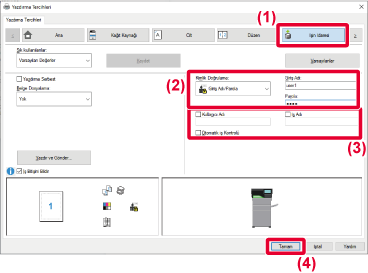
Tek seferlik oturum açma ile kimlik doğrulama için, makinenizde ve bilgisayarınızda
Active Directory kimlik doğrulamasının yapılması gerekir. Bu sadece bilgisayarınızda
Windows işletilirken kullanılabilir.